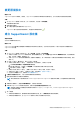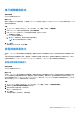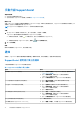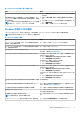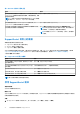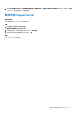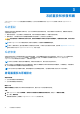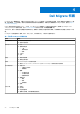Users Guide
Table Of Contents
建立「我的 Dell 帳戶」
事前準備作業
您必須以系統管理員身分登入。
步驟
1. 在「我的 Dell 帳戶」登入頁面的建立帳戶區段,輸入名字、姓氏、電子郵件地址及密碼。
註: 密碼必須包含一個大寫字母、一個小寫字母及一個數字。密碼長度必須在 8 至 12 個字元內。
2. 重新輸入密碼。
3. 按一下建立帳戶。
「我的 Dell 帳戶」隨即建立,且系統會將您登入 SupportAssist。
以社交媒體帳戶登入
事前準備作業
● 您必須以系統管理員身分登入。
● 您必須具備下列任何社交媒體平台的有效帳戶:
○ Google Plus
○ Facebook
步驟
1. 在「我的 Dell 帳戶」登入頁面中,按一下所需的社交媒體圖示。
2. 在相應的社交媒體登入頁面上,在適當的欄位輸入使用者名稱或電子郵件地址與密碼。
3. 按一下登入。
系統隨即以您用於登入社交媒體帳戶的認證建立「我的 Dell 帳戶」。
更新連絡與送貨資訊
事前準備作業
您必須以系統管理員身分登入。
步驟
1. 在 SupportAssist 使用者介面的右上角,按一下使用者名稱,然後按一下設定檔詳細資料。
連絡人與送貨地址頁面隨即顯示。
2. 更新必要的詳細資料,然後按一下完成。
● 如果送貨詳細資料無效,畫面會顯示更新詳細資料的訊息。按一下更新並完成以更新詳細資料。
● 如果送貨詳細資料有效,首頁隨即顯示。
使用不同的 SupportAssist 設定檔
事前準備作業
您必須以系統管理員身分登入。
步驟
1. 在 SupportAssist 使用者介面的右上角,按一下
使用者名稱
,然後按一下使用不同設定檔。
2. 按一下繼續。
系統會停用目前的設定檔,移除儲存之聯絡資訊和運送詳細資料的存取權,並顯示首頁。用於建立設定檔的連結會顯示在
SupportAssist 使用者介面的右上角。請參閱建立 SupportAssist 設定檔。
12 開始使用家用電腦專用 SupportAssist